不满足win11升级要求怎么升级系统的教程
- 分类:教程 回答于: 2022年02月10日 11:00:02
相信不少人都升级了Win11系统了,相比Win10来说,Win11系统最吸引人无非就是支持安卓应用的功能了,不过微软却对升级Win11的电脑做了很多的限制,不符合硬件的要求的电脑想要升级Win11话只能采用一键重装的方法来安装,那具体该怎么操作呢,下面我们一起学习一下不满足win11升级要求怎么升级系统的教程。
1、打开小白一键重装系统软件,然后点击左边的制作系统,再点击右边的制作U盘,接着点击开始制作。
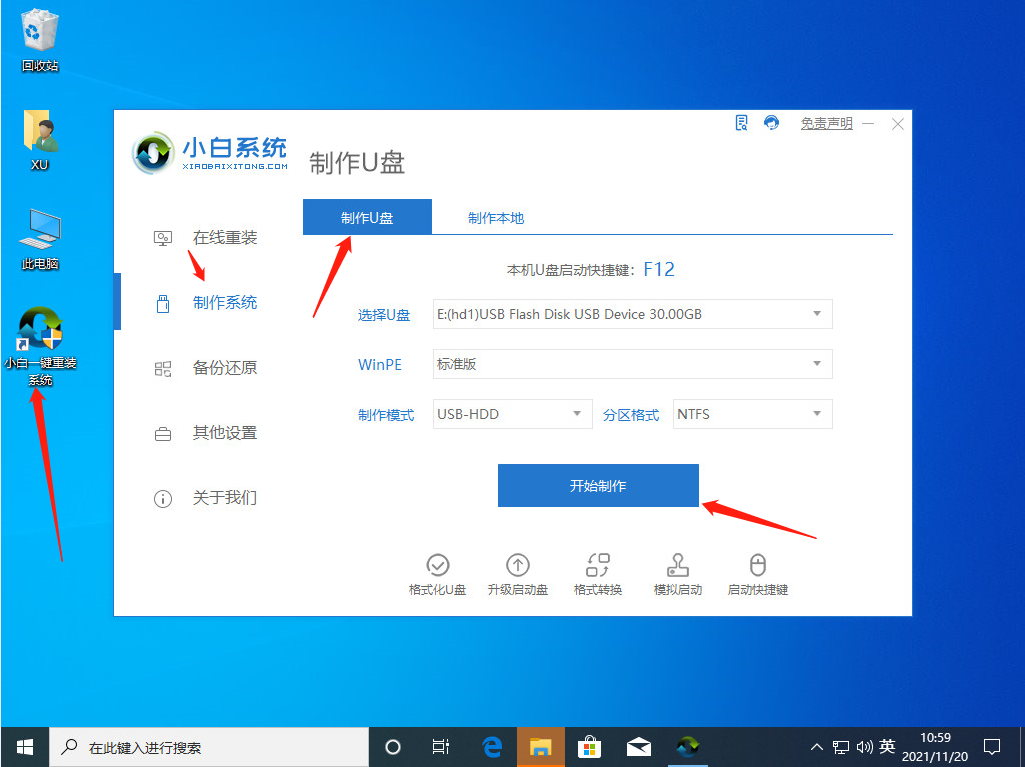
2.然后我们选择windows11系统,我们需要下载和安装。
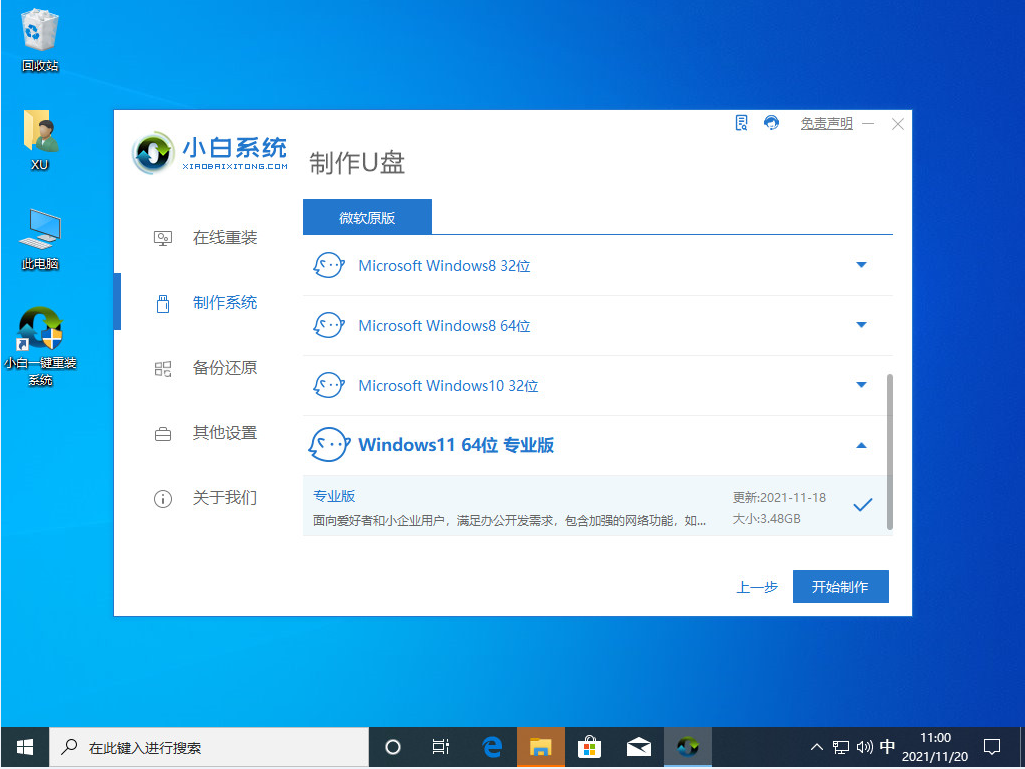
3、然后就会提示我们制作启动U盘会清理掉U盘文件,我们有重要文件要提前备份好。

4、下一步就是慢慢的等待windowspe系统以及U盘附件的下载了,期间不要断网喔。
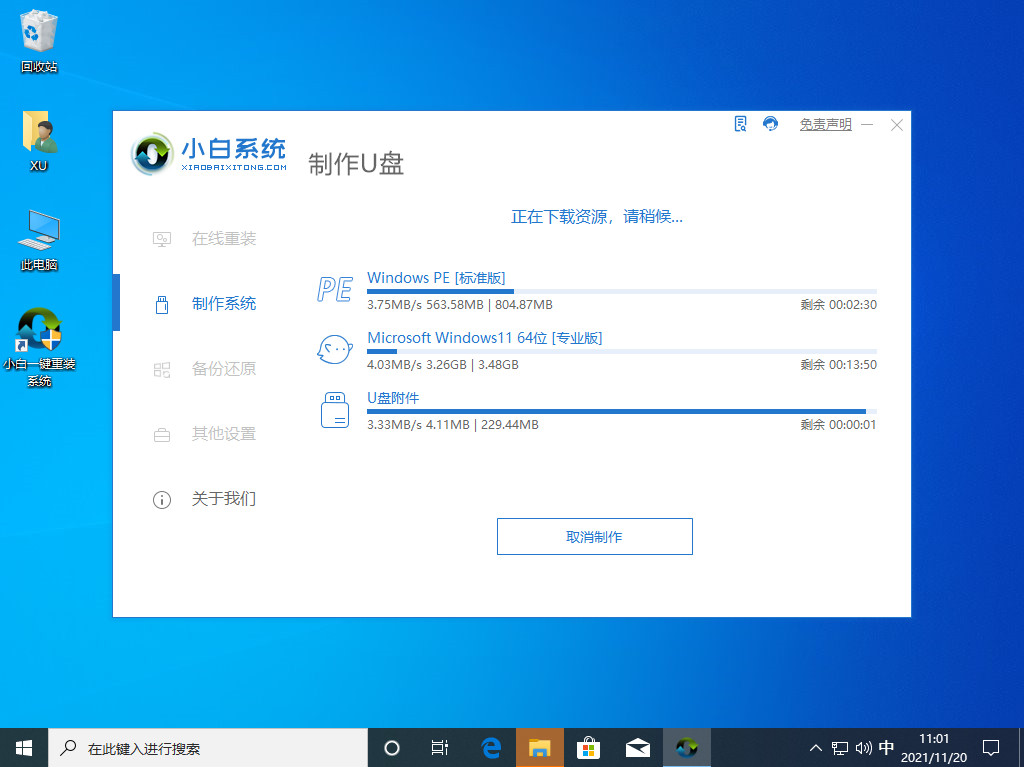
5、等待一段时间,我们的启动U盘就制作完成了。
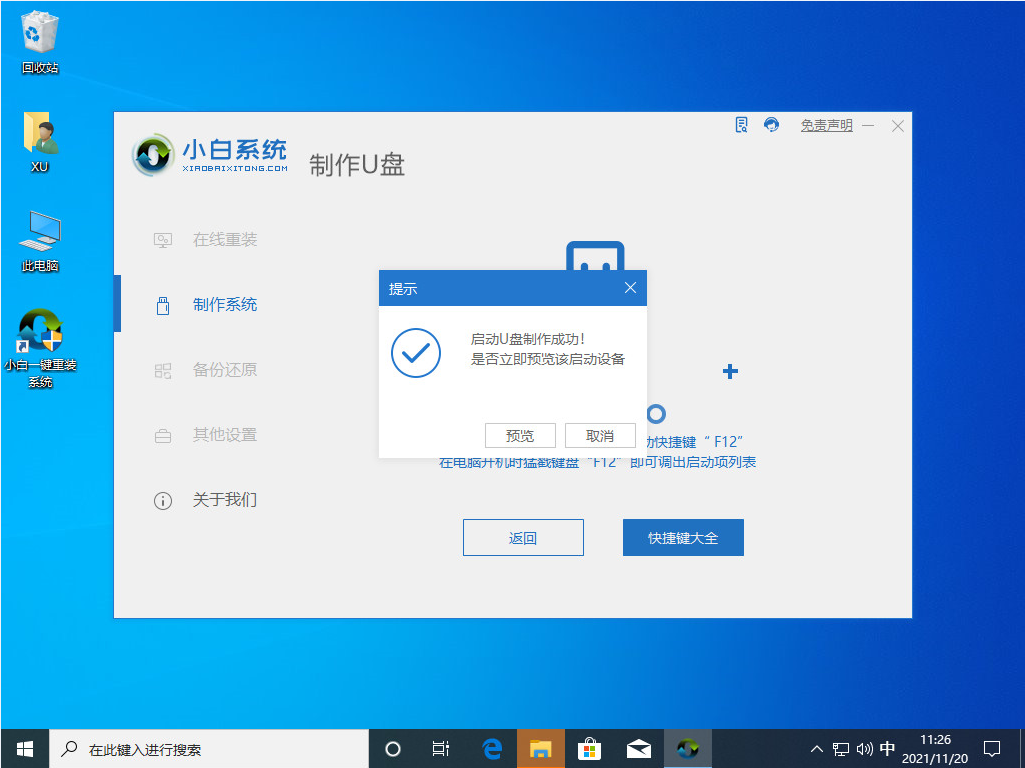
6、开机设置好U盘启动项,或者有启动快捷键的直接按快捷键进入U盘pe系统。

7、进入到pe系统里面,我们要继续安装windows11系统。
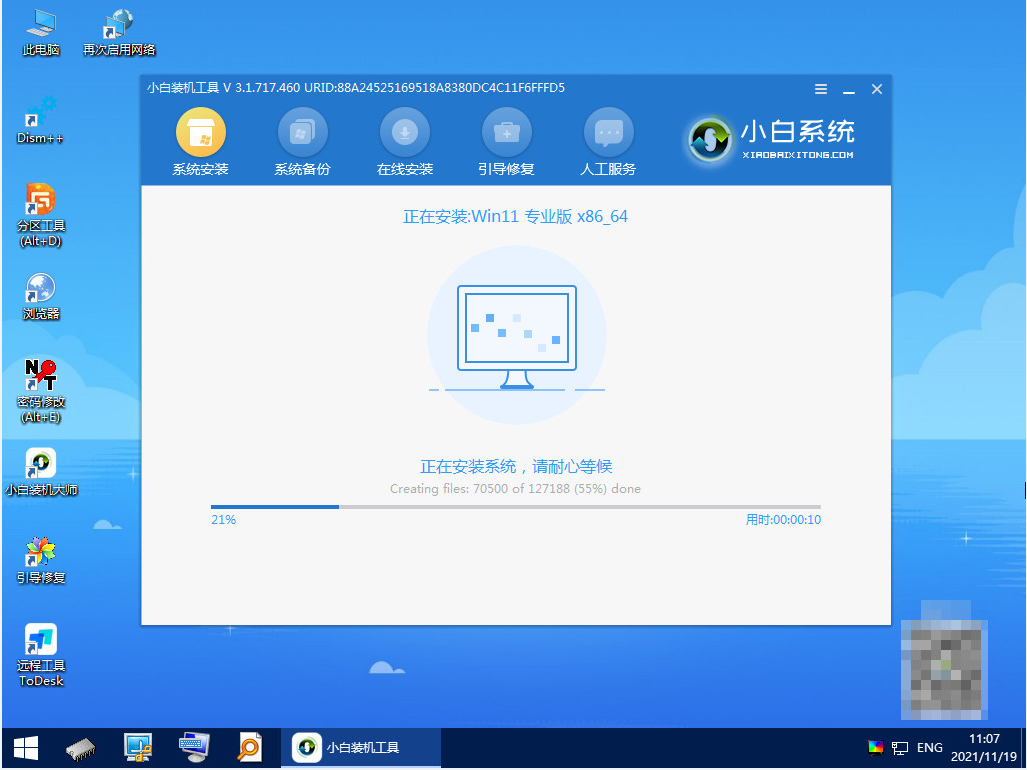
8、等待小白装机工具给我们安装完系统,我们点击立即重启就可以啦。
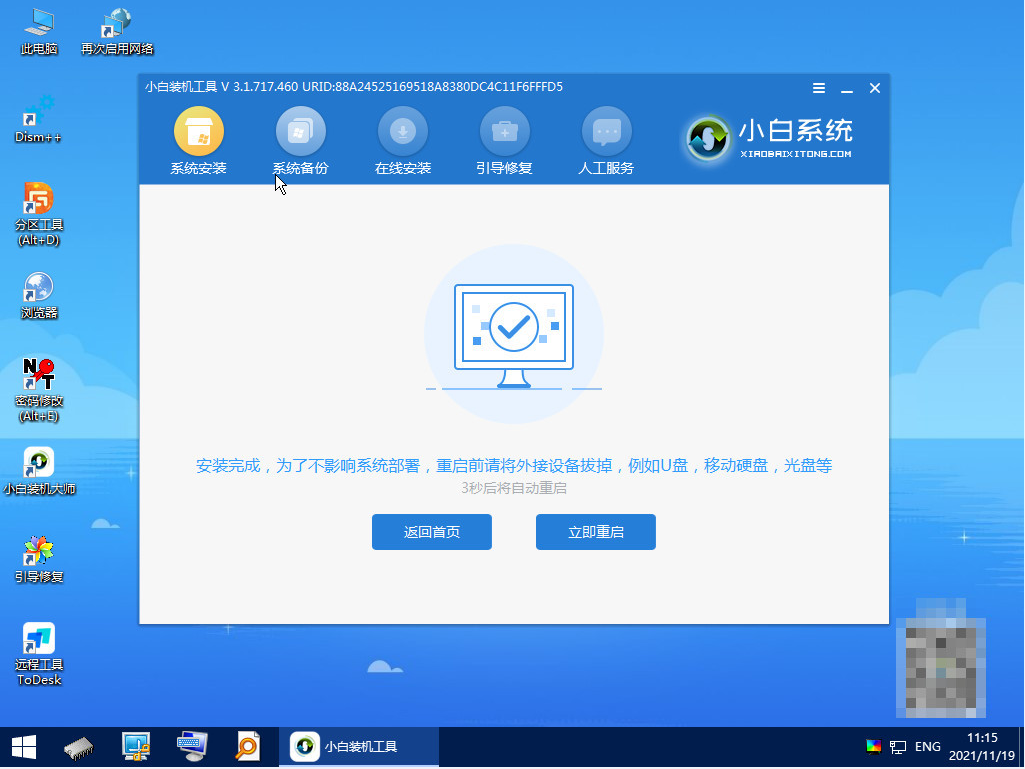
9、重启电脑,我们需要对windows11系统进行相关的设置,然后就能正常的进入到桌面啦。
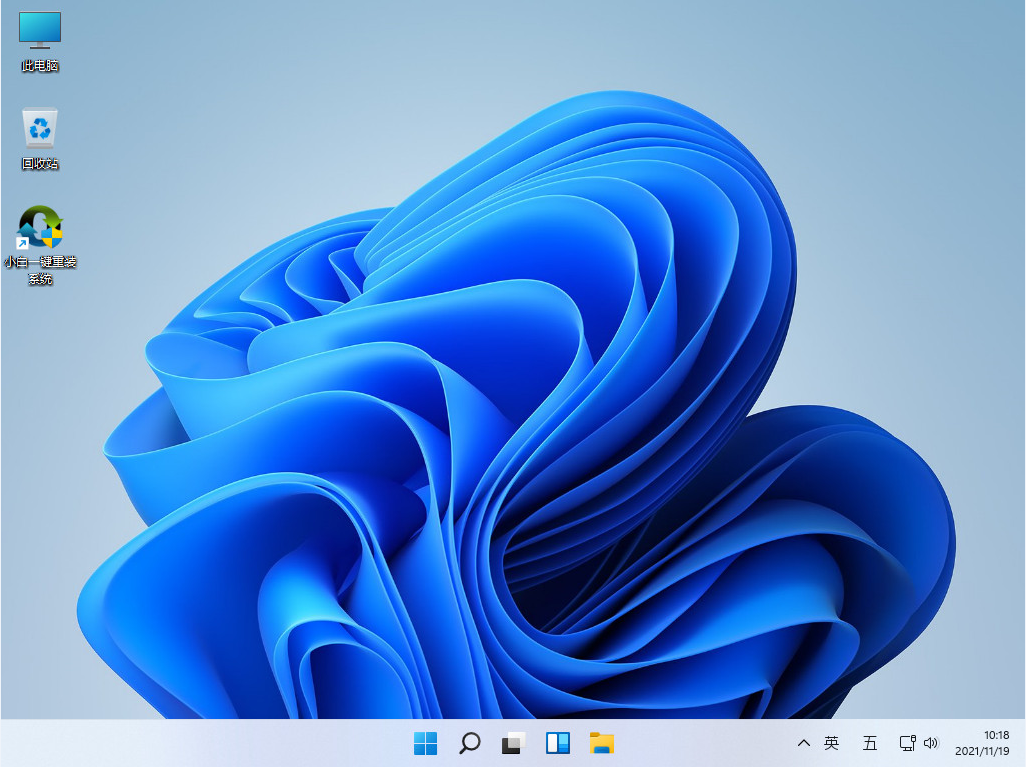
以上就是不满足win11升级要求怎么升级系统的教程啦,希望能帮助到大家。
 有用
26
有用
26


 小白系统
小白系统


 1000
1000 1000
1000 1000
1000 1000
1000 1000
1000 1000
1000 1000
1000 1000
1000 1000
1000 1000
1000猜您喜欢
- 分享苹果系统安装教程2021/01/23
- 系统错误代码0xc000014c修复不重装的..2022/07/05
- 电脑系统U盘重装教程2016/11/05
- 小编教你安装原版windows7系统镜像文..2017/06/09
- 详解台式机重装电脑系统多少钱以及如..2023/03/15
- 如何安装win7系统教程2017/01/02
相关推荐
- 闪兔系统重装大师使用教程..2016/08/03
- 给笔记本电脑重装系统的方法..2022/10/28
- 重装系统xp的方法2022/07/08
- 惠普笔记本系统安装教程2021/01/31
- 深度u盘启动盘安装win7教程2016/11/08
- 安装版xp系统安装教程2022/12/22

















